¿Sabes qué tenemos en común el 99% de los seres humanos (ya sabes, siempre está la excepción que confirma la regla)?
Que nos gustan los atajos.
Si podemos coger el camino corto y rápido para llegar a nuestro destino, es muy probable que lo hagamos.
Cuando estamos decidiendo en qué cola del supermercado nos ponemos, cuando estamos jugando a un videojuego y queremos llegar rápido a la partida final…
Por regla general, nos gusta ir directos al grano y sin tiempo que perder.
Y eso, al igual que en la vida real, lo podemos aplicar cuando hacemos campañas en Youtube Ads.
Siempre viene bien tener una serie de atajos que hagan nuestro trabajo un poco más fácil.
De eso va el post de hoy.
En él vas a descubrir cuáles son mis 5 trucos infalibles cada vez que creo una campaña en Youtube Ads y que me ahorran tiempo y más de un dolor de cabeza.
No me entretengo más y vamos al lío, que sé que te gustan los atajos 🙂
#1 Sube primero el vídeo a Youtube
Lo confieso, me ha pasado más de una vez.
Me emociono, me pongo a crear la campaña y cuando llego a la parte final y tengo que insertar el anuncio, me doy cuenta.
No he subido a Youtube el vídeo y me va a tocar empezar de cero.
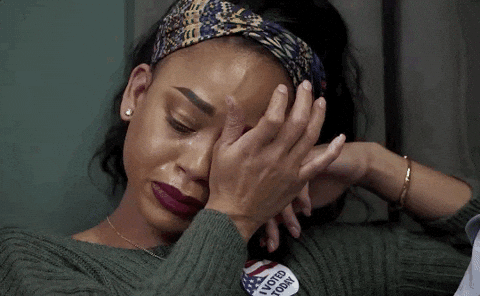
Drama total.
Que a lo mejor tú estás pensando ahora:
“Pues es tan fácil como no salir de la página de Google Ads, subir el vídeo a Youtube, coger la url, pegarla y listo”.
Sí, amigas y amigos, la teoría es muy bonita… si se cumpliese siempre.
No te imaginas la de veces que he hecho ese paso que tú estás pensado y Google Ads me ha dicho que nanai.
Que me toca volver a empezar de cero.
Y oye, no sé a ti, pero a mí hacer el trabajo doble no me gusta para nada.
Así que, sin ninguna duda, este es mi primer consejo/truco/llámalo como tú quieras para ti.
Por favor, antes siquiera de abrir Google Ads, sube todos los vídeos que vayas a usar a tu canal de Youtube.
#2 Vincula tu canal de Youtube
Imagina que quieres mostrar un anuncio solo a las personas que han visitado tu canal, han visto algunos de tus vídeos o son suscriptores.
Si te has leído mi anterior post en el que te cuento todo lo que debes saber sobre Youtube Ads (si no lo has hecho, te aconsejo que le eches un vistazo), ya sabes cómo crear las audiencias para tus campañas.
Peeero, hay un pequeño truco que no te conté en ese post.
Para poder crear audiencias de tu canal de Youtube, necesitas en primer lugar conectarlo con tu cuenta de Google Ads.
Que no cunda el pánico, que es un proceso muy sencillo.
1. Accede al Gestor de Audiencias.
Desde tu cuenta publicitaria de Google Ads, accede a Herramientas > Gestor de Audiencias.
2. Selecciona Fuentes de Audiencia.
Una vez dentro, verás una columna con tres opciones a la izquierda.
Escoge la ultima, Fuentes de la Audiencia.
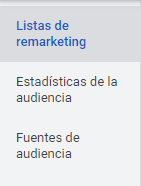
3. Vincula tu canal de Youtube
Una vez dentro de Fuentes de Audiencia, verás la opción de vincular tu canal de Youtube.
Tan solo debes hacer clic y seguir los pasos que te indica la plataforma.
Eso sí, debes ser el administrador de ese canal de Youtube para poder completar el proceso, ya que Google Ads te va a pedir que inicies sesión en tu canal y aceptes las condiciones
Una vez lo hayas completado, te debe aparecer esta imagen (obviamente, con tu canal de Youtube vinculado):
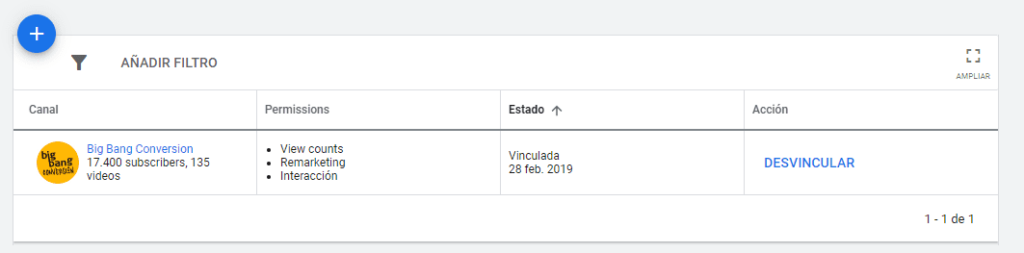
Como puedes apreciar en la foto, puedes vincular tantos canales como quieras.
Basta con hacer clic en el botón Más y repetir los pasos anteriores (que no se te olvide que debes ser administrador de esos canales para completar el proceso).
#3 Cómo anunciarte en una ubicación específica
¿Cómo va esa campaña de Youtube Ads?
¿Bien?
Pues aquí va mi tercer truco: anunciarte en un país que no sea España.
Puede que ahora mismo no sepas muy bien de qué te hablo, pero lo vas a entender en unos minutos.
Si alguna vez has creado una campaña de Youtube Ads, sabrás que la plataforma nos da tres ubicaciones geográficas predeterminadas: todos los países y territorios, España y otra ubicación.
Todo muy bonito, hasta que quieres que tu anuncio se muestre solo en Francia y no sabes cómo ******* hacerlo.
Pues es muy sencillo, aunque un verdadero quebradero de cabeza para descubrirlo las primeras veces (punto negativo aquí para Google).
Tan solo debes seleccionar “Introducir otra ubicación”, escribir el nombre (o nombres) del país donde te quieres anunciar y escoger si lo quieres incluir o excluir:
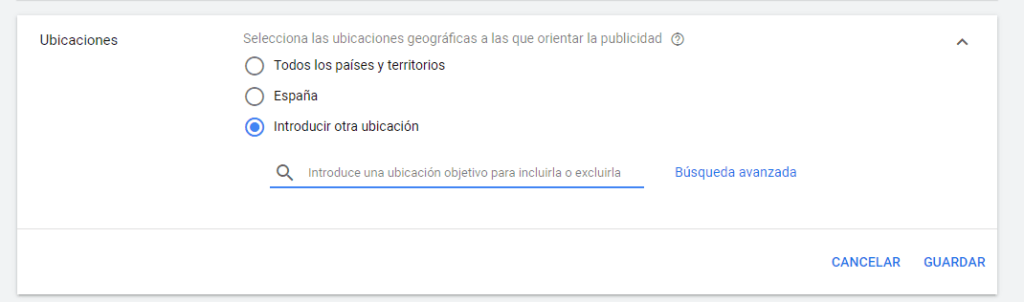
Esto, que parece una tontería y que no te lleva más de treinta segundos, te puede hacer soltar alguna lagrimilla de desesperación.

#4 No te olvides de las exclusiones de audiencia
Esta para mí es una de las más importantes.
Si queremos optimizar al máximo el presupuesto de la campaña, es clave que no volvamos a impactar a las personas que ya hayan hecho la acción que queremos.
De lo contrario, nos podemos arriesgar a que se enfaden con nosotros y llegar incluso a una crisis de marca.
Cuando estamos creando campañas en Facebook Ads, esta parte viene bien visible.
Mientras estamos creando la campañas podemos escoger las audiencias que queremos incluir y las que queremos excluir.
Sin embargo, a la hora de crear las campañas en Youtube Ads (y en Google en general) no es tan sencillo.
Al menos de primeras, ya que tienes que hacer este paso una vez que las campañas están publicadas.
Lo sé, es un poco raro y corres el riesgo de que se te olvide.
Por eso siempre siempre siempre debes repasar una campaña una vez publicada.
Por favor, no te pases el proceso de revisión, que no queremos sustos de última hora.
Hecha la advertencia, excluir audiencias en Google Ads no tiene mucho misterio.
- Seleccionas la campaña.
- Haces clic en la opción Audiencias del menú de la izquierda.
- Entras en el apartado de Exclusiones.
- Le das al botón Más, añades la audiencia y listo 🙂
#5 Ponte una alarma
Este punto es más un consejo que un truco.
Si quieres que tu campaña de Youtube Ads empiece o acabe a una hora específica, ponte un recordatorio en el móvil.
¿Por qué?
Porque, a diferencia de Facebook, Google no nos permite programar la hora de las campañas (tan solo el día).
Por defecto, la campaña empezará a las 00:00 del día de inicio y terminará a las 23:59 del día de finalización.
Esto, en muchos casos, no tiene mayor importancia y las campañas pueden empezar y acabar a esas horas sin problemas.
Pero imagina que vendes un curso solo durante 8 horas y que después se cierra el carrito.
O que estás haciendo anuncios para una clase que empieza a las 19:00 y es en directo.
En ambos casos, no tiene sentido (e incluso no quedaría bien) que los anuncios estuvieran circulando después de esas horas, ¿verdad?
Aquí el recordatorio del móvil se convertirá en tu mejor aliado 😉
De regalo: el copia y pega definitivo
Sé que ya llevamos cinco trucos, pero no me podía dejar este atrás.
Te hablo del proceso para duplicar campañas de Youtube Ads.
Antes de explicarte cómo hacerlo, te voy a confesar algo: no me gusta, me parece poco intuitivo y que, aquí sí, Facebook gana a Google.
Dicho esto, y después de haberme desahogado, te muestro cómo hacerlo.
Como siempre, lo primero que debes hacer es seleccionar la campaña que quieras duplicar.
Cuando lo hagas, verás que te aparece arriba un cuadro azul con las opciones: editar, etiqueta, añadir nota y comparativa de subastas.

Haz clic en Editar y selecciona Copiar.
Ahora viene lo divertido 🙂
Para pegar esa campaña que acabas de copiar, cierra el cuadro azul que tienes abierto (a la derecha encontrarás la X para cerrar).
Si te fijas, acaba de salir una nueva opción en el menú de arriba: la opción Pegar.

Haz clic en ella y se te abrirá un nuevo cuadro con dos opciones:
- Pausar las campañas nuevas después de pegarlas.
- Ajustar las fechas de inicio y finalización.
Puedes seleccionarlos si necesitas hacer algún ajuste; o dejarlos en blanco si quieres que la nueva campaña tenga la misma configuración que la original.
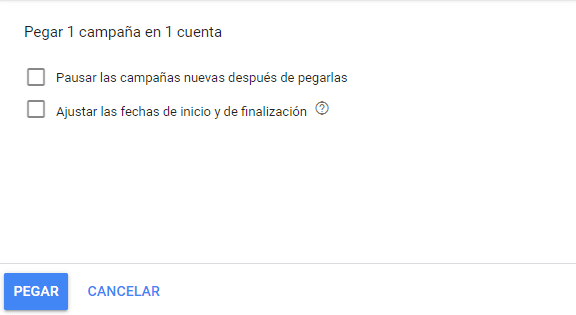
Por último, haz clic en el botón pegar y listo 🙂
Tu campaña de Youtube Ads se ha pegado con éxito.
Ten en cuenta que la nueva campaña tendrá el nombre de la original pero acabado en #2, #3, etc.
¡No las confundas!
Hasta aquí este post con los 5 trucos que yo creo que te pueden venir muy bien para crear tus campañas de Youtube Ads.
¿Que hay muchos más?
¡Por supuesto!
Pero te he querido resumir aquí los que, a día de hoy, considero más importantes.
No te olvides que la publicidad online cambia cada día y debemos estar formándonos siempre (de hecho, te aconsejo que escuches este pódcast de Javi con las últimas novedades de Facebook, Instagram y Google).
Nos vemos en el próximo post.
Hasta entonces, te leo en los comentarios 🙂



1 comentario en “5 trucos para crear tus campañas de Youtube Ads”
Excelente de verdad que los felicito